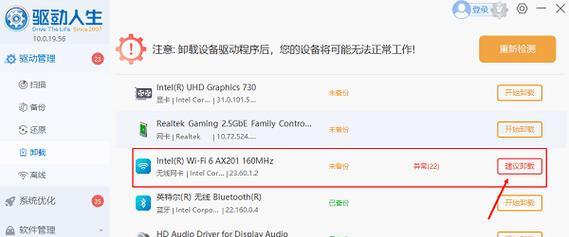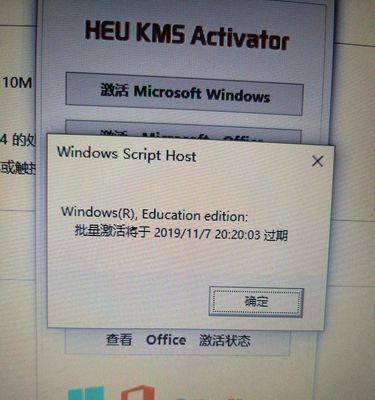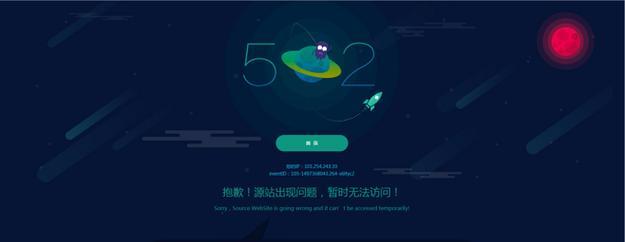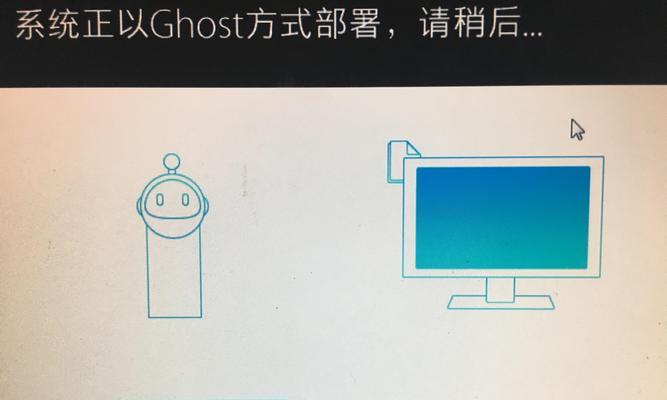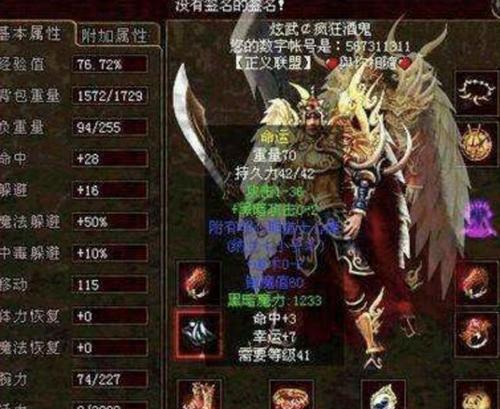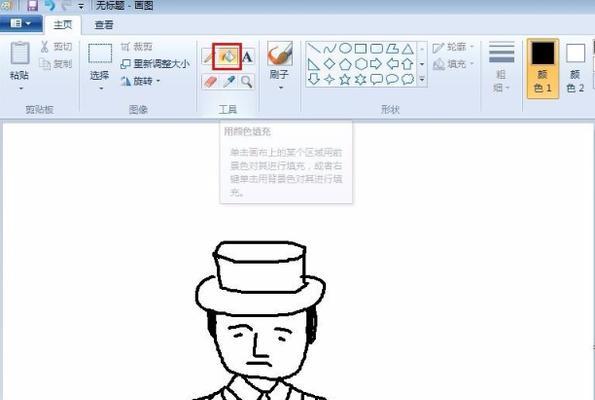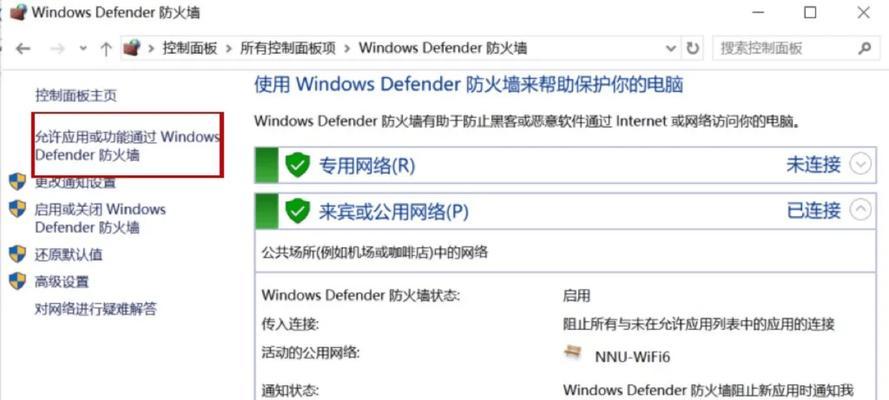在使用电脑上网时,有时会遇到宽带连接错误756的问题,导致无法正常上网。这个错误码通常表示系统中的某些配置出现了问题,需要我们进行相应的调整和修复才能恢复正常的网络连接。本文将为大家介绍如何解决电脑宽带连接错误756,以便快速恢复网络连接。
检查网络线缆是否连接正常
确保宽带路由器工作正常
检查电脑的网卡驱动是否正常
修复网络适配器的问题
更新操作系统及相关驱动程序
检查防火墙设置
清除DNS缓存
重置TCP/IP协议栈
使用系统还原功能
关闭临时关闭杀毒软件和防火墙
启用DHCP客户端服务
重置Winsock目录
修复损坏的系统文件
创建新的用户配置文件
寻求专业技术支持
1.检查网络线缆是否连接正常:确认网线是否牢固地插入计算机和宽带路由器的网口中;检查网线是否损坏或接触不良,如有问题及时更换或调整。
2.确保宽带路由器工作正常:检查宽带路由器的电源、信号灯和连接状态,确保它正常工作;若有异常情况,可以尝试重启路由器或与网络服务提供商联系。
3.检查电脑的网卡驱动是否正常:进入设备管理器,找到网卡驱动程序并查看其状态,如发现异常情况,可尝试卸载后重新安装或更新网卡驱动。
4.修复网络适配器的问题:打开控制面板,在“网络和共享中心”中找到“更改适配器设置”,右键点击对应的网络适配器,选择“修复”,按照提示进行操作。
5.更新操作系统及相关驱动程序:确保操作系统和相关驱动程序都是最新版本,可以通过Windows更新或官方网站下载并安装最新的驱动程序。
6.检查防火墙设置:防火墙可能会阻止网络连接,需要确认防火墙设置是否正确,并根据需要进行相应调整。
7.清除DNS缓存:打开命令提示符,输入“ipconfig/flushdns”命令,清除DNS缓存,然后重新连接网络。
8.重置TCP/IP协议栈:在命令提示符中输入“netshintipreset”命令,重置TCP/IP协议栈,然后重新启动电脑。
9.使用系统还原功能:如果宽带连接错误756是最近发生的问题,可以尝试使用系统还原功能将系统恢复到之前正常的状态。
10.关闭临时关闭杀毒软件和防火墙:有时杀毒软件和防火墙可能干扰网络连接,可以尝试暂时关闭它们,然后检查是否能够正常上网。
11.启用DHCP客户端服务:打开服务管理器,找到DHCP客户端服务,确保它的状态为“正在运行”,如果不是,右键点击启动。
12.重置Winsock目录:在命令提示符中输入“netshwinsockreset”命令,重置Winsock目录,并重新启动计算机。
13.修复损坏的系统文件:打开命令提示符,输入“sfc/scannow”命令,系统会自动检查并修复损坏的系统文件。
14.创建新的用户配置文件:有时用户配置文件可能出现问题,可以尝试创建一个新的用户配置文件并切换至新用户,然后检查网络连接是否正常。
15.寻求专业技术支持:如果以上方法均不能解决问题,建议寻求专业的技术支持,例如联系网络服务提供商或计算机维修专业人士,以帮助解决电脑宽带连接错误756的问题。
通过本文介绍的方法,我们可以快速解决电脑宽带连接错误756,从而恢复正常的网络连接。在尝试这些方法时,需要耐心和细心,根据具体情况进行调整和处理。如果遇到其他网络问题,也可以借鉴本文中的一些方法进行尝试。希望本文对大家解决网络连接问题有所帮助。